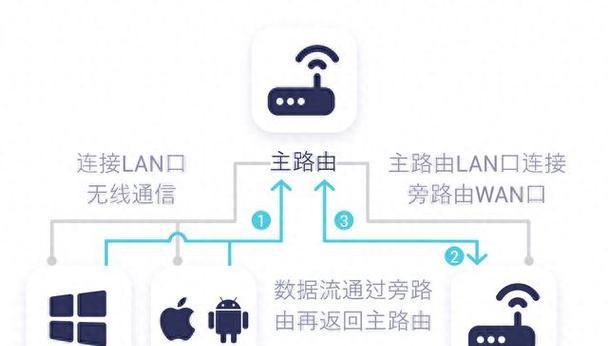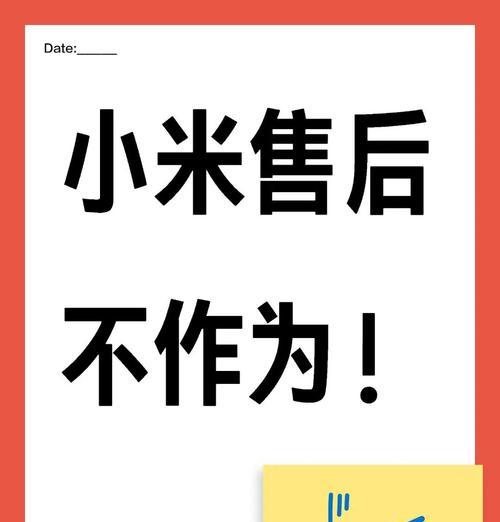网关和路由器是家庭或办公网络中至关重要的设备。了解如何连接和检查这些设备的状态,对于确保网络的稳定运行至关重要。本文将为您提供详细的指导,帮助您掌握网关和路由器的连接方法,以及如何查看它们的连接状态。
网关和路由器连接的初步认识
在开始之前,我们先了解一下网关和路由器的基本概念及其重要性。路由器负责将互联网信号分配到不同的网络设备,而网关则通常是路由器的一个功能,用于连接不同的网络。两者在功能上有所重叠,但在家庭网络中,通常将它们视为同一设备。
如何连接网关和路由器
步骤1:准备必要的设备
要连接网关和路由器,您需要以下设备:
调制解调器(通常由您的互联网服务提供商提供)
路由器(如果调制解调器不具备路由功能)
电脑或移动设备
网络线缆(如果需要有线连接)
步骤2:连接调制解调器和路由器
1.将调制解调器通过以太网线连接至路由器的WAN(广域网)端口。
2.如果您的设备支持,也可以通过无线信号连接。
步骤3:配置路由器
1.打开电脑或移动设备,连接至路由器的默认无线网络(通常在路由器的标签上可以找到SSID和密码)。
2.打开网页浏览器,输入路由器的管理地址(通常为192.168.1.1或192.168.0.1)。
3.登录路由器管理界面,按照向导设置您的网络名称(SSID)、密码以及连接互联网的账号信息。
检查网关和路由器的连接状态
成功连接网关和路由器后,您需要检查连接状态以确保一切正常运行。
步骤1:检查有线连接
1.确认所有线缆连接稳固无误。
2.电脑连接至路由器的LAN(局域网)端口,使用ping命令测试网络连通性。
步骤2:检查无线连接
1.使用电脑或移动设备连接至路由器的无线网络。
2.在设备上打开网页浏览器,尝试访问任意网页,确认可以正常上网。
步骤3:查看路由器状态页面
1.在浏览器中输入路由器的管理地址。
2.登录后查看状态页面,检查信号强度、已连接设备数量、WAN和LAN端口的状态等信息。
遇到问题时的排查技巧
如果在连接或检查过程中遇到问题,您可以使用以下技巧进行排查:
常见问题及解决方法
网络不稳定:检查网线是否插牢,尝试重启路由器或调制解调器。
无法连接互联网:确认您的网络账号信息是否输入正确,检查是否有软件或防火墙限制了网络连接。
无法访问路由器管理界面:检查是否有其他设备更改了路由器IP地址,或尝试使用默认的管理地址。
结语
通过上述步骤,您可以有效地连接网关和路由器,并检查它们的状态。了解这些基础知识对维护日常的网络稳定运行至关重要。如果您遵循上述指导,应该能够顺利解决大多数连接问题。如果问题仍然存在,建议联系网络服务提供商或专业人士获得进一步帮助。